 Если вы попытались изменить свою заставку в Ubuntu, вы будете знать, что, кроме выбора заставки, вы ничего не можете с этим поделать. Используемая по умолчанию Gnome-Screensaverв вашей системе не позволяет вам изменять какие-либо настройки заставки. Если вы хотите, чтобы мяч вращался медленнее или чтобы он отображал другую строку текста, вам это не удастся.
Если вы попытались изменить свою заставку в Ubuntu, вы будете знать, что, кроме выбора заставки, вы ничего не можете с этим поделать. Используемая по умолчанию Gnome-Screensaverв вашей системе не позволяет вам изменять какие-либо настройки заставки. Если вы хотите, чтобы мяч вращался медленнее или чтобы он отображал другую строку текста, вам это не удастся.
С другой стороны, популярный XScreenSaver предоставляет вам больше возможностей выбора заставок, а также позволяет изменять настройки и настраивать их по своему вкусу.
Хотя мы можем легко заменить gnome-screensaver на XScreensaver (с помощью простого взлома), в конце концов, это может быть не очень хорошей идеей, поскольку Gnome-Screensaver тесно интегрирован с рабочим столом Gnome и позволяет вы можете заблокировать экран компьютера и вывести компьютер из спящего режима. Замена его на xscreensaver может сломать эти функции и привести к их неправильной работе.
В Ubuntu Intrepid вы можете интегрировать XScreenSaver и Gnome-Screensaver вместе, не нарушая систему.
Установите XScreenSaver и все дополнительные заставки
sudo apt-get install xscreensaver xscreensaver-data-extra xscreensaver-gl-extra
Теперь в разделе Система ->Настройкивы должны увидеть две записи «Заставка». Первый относится к настройке xscreensaver, а второй — к gnome-screensaver.
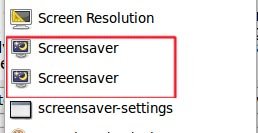
Чтобы избежать путаницы, мы изменим название записи.
Нажмите правой кнопкой мыши на строке меню и выберите «Редактировать-Меню». На левой панели перейдите в раздел Система ->Настройки. На правой панели прокрутите вниз, пока не найдете две записи заставки. Выберите первую запись заставки и нажмите кнопку Свойства.
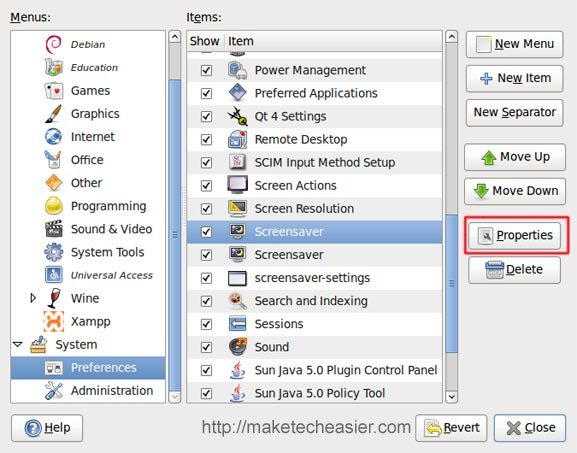
Под именем измените его на XScreensaver.
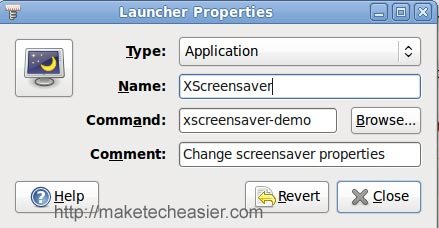
Закройте все окна.
Далее перейдите в Система->Настройки->XScreensaver.
Когда XScreensaver загрузится, он обнаружит, что Gnome-screensaver работает, и предложит вам выключить его. Нажмите Отменить. Мы не хотим делать XScreensaver программой-заставкой по умолчанию, так как это приведет к сбою некоторых системных функций (например, экрана блокировки).
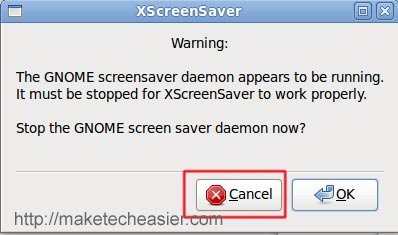
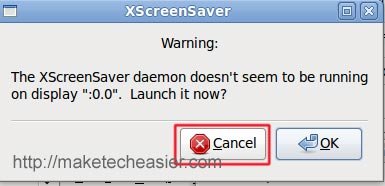
В главном окне XScreensaver выберите заставку, которую хотите изменить, и измените настройки с помощью кнопки Настройки.
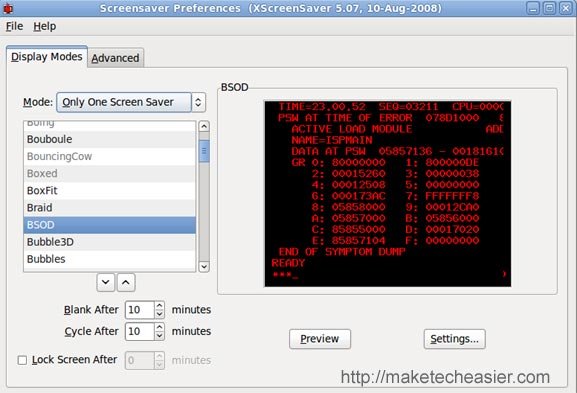
Когда вы закончите редактирование заставки. Закройте окно XScreensaver.
Загрузить Gnome-скринсейвер (Система->Настройки->Заставка). Выберите заставку, которую вы только что отредактировали, и сделайте ее заставкой по умолчанию.
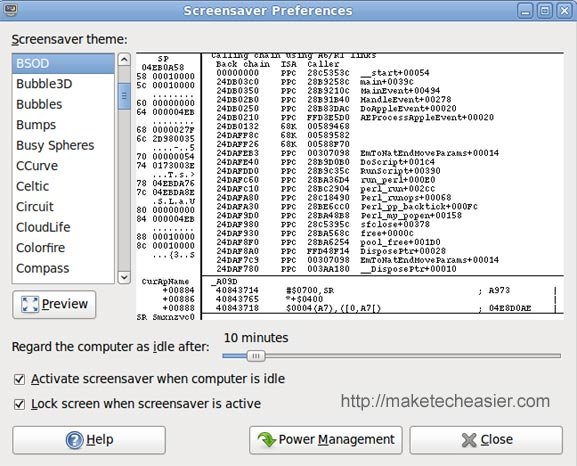
Вот и все. Теперь на вашем экране должна отображаться обновленная заставка при каждом запуске.
Несколько замечаний
- Если вы хотите изменить настройки заставки, используйте XScreensaver.
- Если вы хотите изменить системную заставку, используйте Gnome-Screensaver.
- Если вы случайно нажали кнопку «ОК» и разрешили XScreensaver остановить демон Gnome-screensaver и запустить XScreensaver, вы можете просто выйти из системы и снова войти в систему, чтобы восстановить настройки по умолчанию.


